スカルプト
スカルプト(Sculpt)機能の使い方〈その1〉※2.5系
2.5系になり大幅に改良が施された「スカルプト(Sculpt)機能」を今更ですが試してみたいと思います。因みに2.4系スカルプト機能の使い方は「スカルプト・モデリングの使い方」をご参照ください。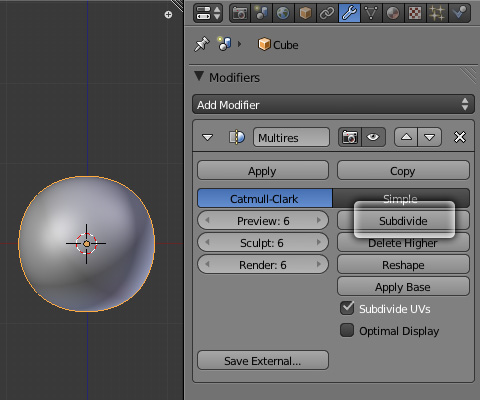
今回は初期配置されている"Cube"を使用します。まずは、準備としてポリゴン面の細分化を行います。スカルプト・モデリングでは、ポリゴン密度に形状編集のクオリティが依存するため、ある程度細かく密度の高いポリゴンが必要となります。
面の細分化には「Multiresolution(Multires)」モディファイアを使用します。スカルプト機能自体の改良だけでなく、2.5系からモディファイアで面の分割が行えるようになったのも非常に画期的な点だと思います。
[Subdivide]をクリックした回数分、ポリゴン面が分割されます。もちろん細分化すればする程、データ容量が重くなりPCに負荷を掛けるので、そこら辺はお使いのPCスペックと相談のうえ行ってください。また、スカルプトで一からモデリングを行う場合は、徐々に分割数を上げていった方が良いかもしれません。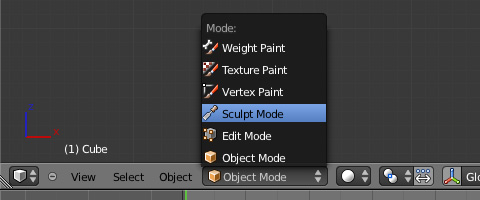
面を適当に分割したところで、いよいよモードを「Sculpt Mode」に変更しスカルプト・モデリングを開始します。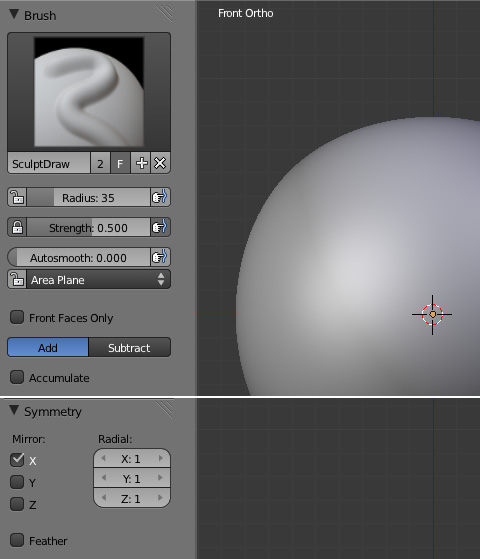
スカルプト・モデリングを行う際のブラシの形状や強さなど各種設定は、[T]キーで表示されるウインドウ内で行います。
ウインドウ内上部のサムネイルをクリックするとブラシの形状一覧が表示され、選択したサムネイルの形状に変更できます。その他「Brush」プロパティでは、[Radius]でブラシの大きさ、[Strength]でブラシの強さを設定。[Add]と[Subtract]の切替えで、盛り上げ(凸)と押し込み(凹)の設定を行います。
また、左右対称にモデリングを行う場合は、「Symmetry」プロパティの"Mirror : X"を有効にします。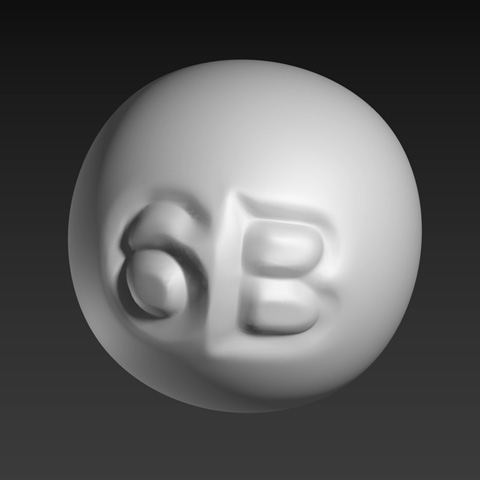
2.5系で改良されたスカルプト(Sculpt)機能。それによりメモリ使用量も減ったそうで、実際使用した感じも2.4系に比べ、スムーズに編集が行え安定性も向上したように思います。個人的には何より「マルチレゾリューション(Multires)」がモディファイアに変更された事が大きく、画期的だと思います。
今までスカルプト・モデリングを行う際、フリーソフトの「Sculptris(スカルプトリス)」を使用しておりましたが、ソフト1本で済みエクスポート&インポートも不要なBlender搭載のスカルプト機能を使用した方が良い気もします。悩むところです・・・。
> スカルプト(Sculpt)機能の使い方〈その2〉へ続く









































